Debe habilitar la protección del sistema en esta unidad
- La Protección del sistema es una función que le permite realizar restauraciones del sistema de forma segura.
- Este artículo le mostrará cómo manejar los problemas de protección del sistema.

XINSTALAR HACIENDO CLIC EN DESCARGAR ARCHIVO
Restaurar sistema es una utilidad invaluable para solucionar problemas de Windows. Los usuarios recurren a él cuando Windows no se inicia. Sin embargo, algunos usuarios han publicado en foros de soporte acerca de un Debe habilitar la protección del sistema en esta unidad error.
Al intentar seleccionar un punto de restauración, los puntos de restauración enumerados tienen un Debe habilitar la protección del sistema en esta unidad error de estado En consecuencia, los usuarios no pueden usar Restaurar sistema.
¿Cómo soluciono el error de activación de la protección del sistema?
1. Habilite la protección del sistema desde el símbolo del sistema
Intente habilitar la protección del sistema desde el símbolo del sistema.
- Los usuarios pueden abrir el símbolo del sistema de Windows escribiendo cmd en la utilidad de búsqueda de la plataforma y haga clic con el botón derecho en Símbolo del sistema para seleccionar Ejecutar como administrador.
- Sin embargo, si Windows no se inicia, puede abrir el símbolo del sistema desde el entorno de recuperación de Windows.
- Seleccionar Solucionar problemas, Opciones avanzadasy solicitud de pedido desde dentro del entorno de recuperación de Windows.
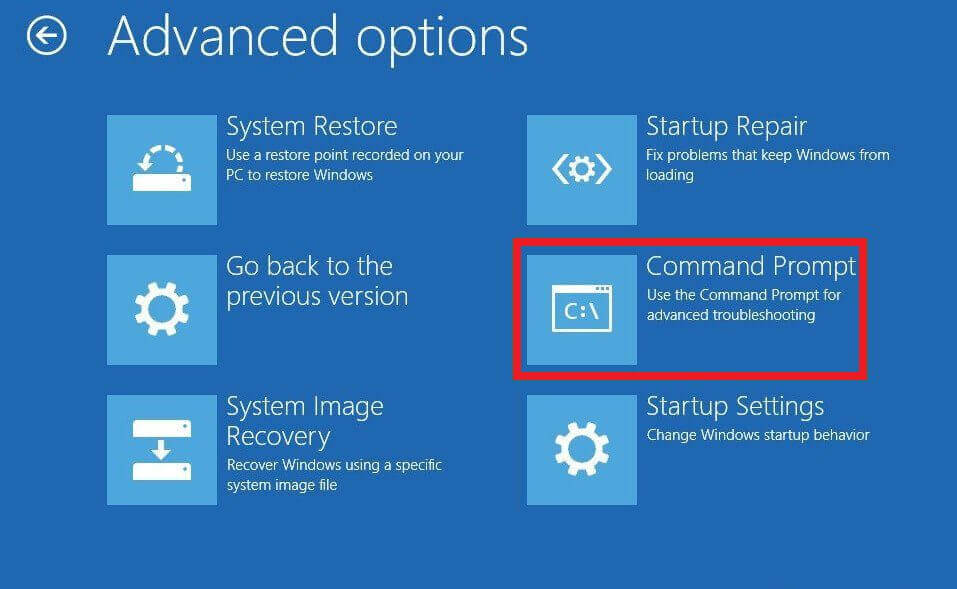
- Luego ingresa inicio neto vss en el símbolo del sistema; y presione la tecla Retorno.
- Luego ingresa rstrui.exe /offline:C:windows=activo en la línea de comando y no olvides presionar Retorno.
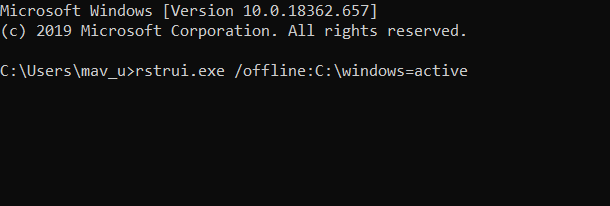
- Reinicie su computadora de escritorio y portátil.
2. Cambiar el nombre de los archivos de registro
Si la solución anterior no funciona, intente cambiar el nombre de dos archivos de registro, lo que puede hacer desde la línea de comandos.
- Abra la línea de comando como se describe para la primera resolución.
- Tipo cd %systemroot%system32config en la ventana de solicitud y presione Entrar para abrir ese directorio.
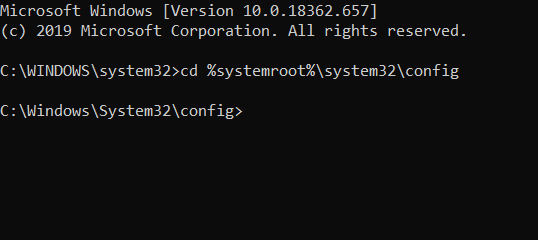
- INGRESAR ren SISTEMA system.001 comando y presione la tecla Enter.
- Luego ingresa reno SOFTWARE software.001 en la línea de comando y presione la tecla Retorno.
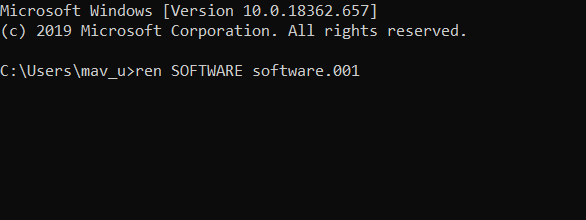
3. Verifique la configuración Habilitar protección del sistema en Windows
- Para verificar si Restaurar sistema está habilitado en Windows, presione la tecla de Windows + la tecla de acceso rápido X.
- Entonces presione Correr para abrir ese accesorio.
- entrada sysdm.cpl en el cuadro Abrir una ejecución y haga clic en Bien para abrir la ventana que se muestra directamente debajo.
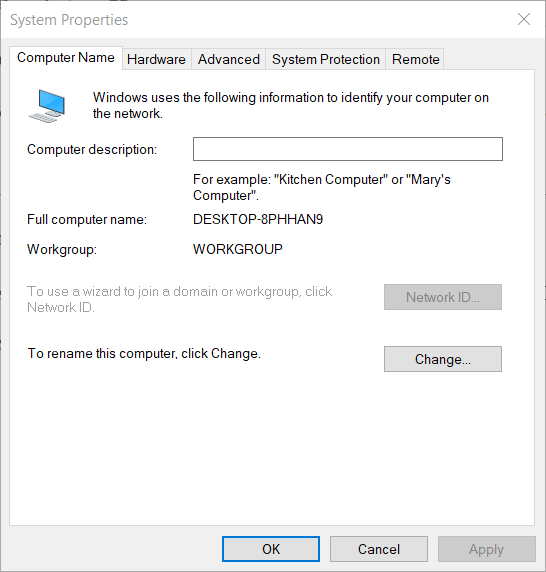
- Haga clic en la pestaña Protección del sistema.
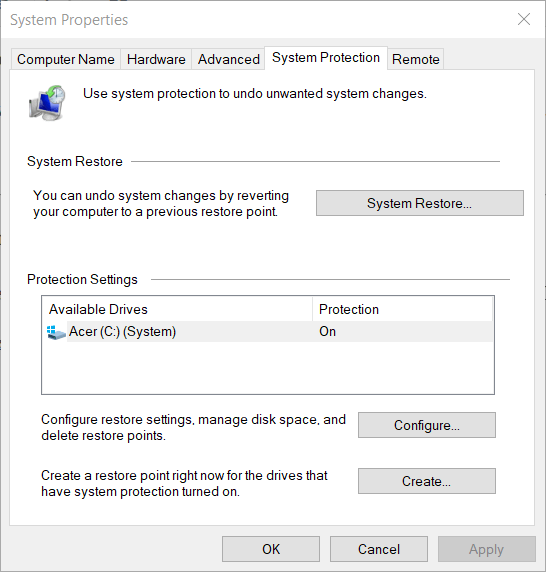
- seguir adelante Colocar botón.
- Seleccionar Habilitar la protección del sistema opción si esa configuración no está seleccionada.
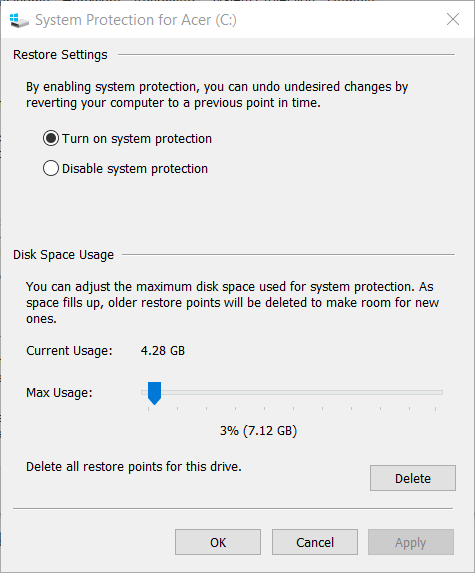
- Seguir adelante aplicar opción y presione la tecla Bien botón para salir.
4. Reinicie el servicio de protección del sistema
Reiniciar el servicio de protección del sistema también puede solucionar el error de activación de la protección del sistema.
- Para hacer esto, abra la línea de comando.
- ingresar parada neta vss en la ventana de solicitud y presione el botón Volver.
- Luego ingresa inicio neto vss y presione Entrar para reiniciar el servicio.
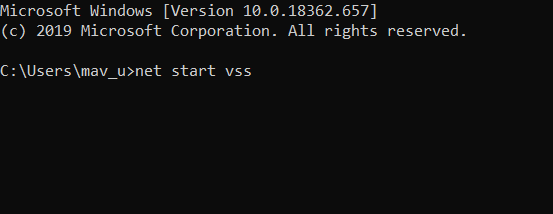
Estas resoluciones pueden corregir el error de activación de la protección del sistema para que pueda usar Restaurar sistema nuevamente. Además de estos, los Restablecer esta computadora Vale la pena probar la opción, que está disponible en el entorno de recuperación de Windows.
Háganos saber qué pasos le ayudaron más o si tuvo que reiniciar su computadora. Haga esto dejándonos un mensaje en la sección de componentes a continuación.
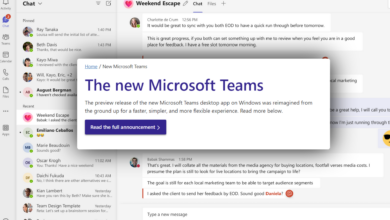


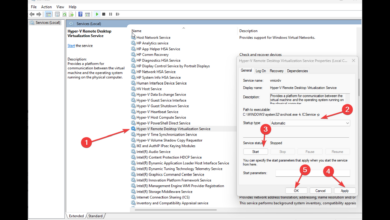
![Photo of Los 5 mejores emuladores de Pokémon GO para PC [2023 List]](https://kdkick.com/wp-content/uploads/2023/05/Los-5-mejores-emuladores-de-Pokemon-GO-para-PC-2023-390x220.jpg)